Pesquise na comunidade
Showing results for tags 'notion'.
Encontrou 16 resultados
-
.thumb.png.92d36d90eb4211daff0c7dd4f0d4db1c.png)
Como colocar o Notion em Português ou em outra língua!
Sarah Brito postou um tópico em 🛠️ Ferramentas
Olá, Colmeia! Hoje vamos ajudar você a configurar o seu Notion para que tudo fique em português (ou outra língua que preferir)! Vamos ao passo a passo: 1. Abra o Notion e encontre a barra lateral: Na barra lateral do Notion, você vai encontrar a palavra "Settings". 2. Clique em "Settings": Ao clicar em "Settings", vai aparecer a página de configurações. 3. Procure por "Language & Region": Nessa página, encontre a opção "Language & Region" e clique nela. 4. Selecione o idioma desejado: Agora é só selecionar o "Português" (ou qualquer outra língua que você preferir). Prontinho! Agora o seu Notion estará todo em português. Qualquer dúvida, é só chamar! Estamos aqui para ajudar você a ter a melhor experiência. Até a próxima!-
- 4
-

-
Oii pessoal tudo bem? Pra começar a semana organizando a vidaaaa! Sempre converso com pessoas que reclamam que não conseguem se organizar pra postar, criar conteúdo e ter todo material que precisam num só lugar. Por isso, quero compartilhar com vocês o Notion que adaptei, de uma forma bem simplificada pra fazer isso funcionar. https://www.notion.so/TEMPLATE-Calend-rio-Notion-3dba6c535b4847b2a8b49a9a41816c8b?pvs=4 A primeira parte do template é dividida em 6 itens. - Conteúdos Drive - onde você vai compartilhar o link do drive onde o cliente terá acesso aos arquivos criados por você; - Pauta Reuniões - é uma página com um modelo de pauta para anotar tudo que foi definido em reunião, participantes, objetivos e tarefas pós reunião; - Relatórios - onde você adicionar os relatórios em pdf para o cliente ter acesso; - Logins e senhas - eu sempre crio essa página porque quase 100% dos nossos clientes não lembra senha. Então adicionei isso e também tiro print de códigos reserva e coloco aqui; - Arquivos do cliente - onde você vai adicionar o link do drive do cliente com todos itens que ele te mandar - Story do dia - Criei um filtro para que apareça aqui apenas o iten do dia atual, com o roteiro do story do dia. Esse foi um pedido de cliente que utilzia o Notion pelo celular e não queria ficar entrando no calendário e procurando o que deve postar. Facilita muito a vida! - Post do dia - É um filtro também para mostrar o conteúdo que será postado no dia, com o mesmo intuito de facilitar a visualização no celular. Banco de anotações - Ideias de postagens - aqui você não perde nenhuma ideia solta em papel ou anotado no bloco de notas do celular. Tá na rua, fazendo outra coisa e teve uma ideia, anota aqui. É só clicar em adicionar novo, e se abrir a visualização pode anotar a ideia principal do post, ou escrever o que precisa ter nele. - Referências - é onde você e o cliente podem adicionar perfis, postagens, criar um banco de referência mesmo. A ideia principal aqui é centralizar TUDO EM UM SÓ LUGAR! A segunda parte tem o CALENDÁRIO EDITORIAL eu já pensei em 2 modelos e deixei eles configurados, então é só clicar no + e escolher entre conteúdo ou story E dentro de cada um tem já as configurações pra você apenas adicionar o texto, foto, legenda, #, horário de agendamento Isso facilita muito na hora de aprovar conteúdo, ver o que ainda não foi feito, cobrar equipe de alguma coisa... Decidi compartilhar com vocês porque me ajuda muito no dia a dia a centralizar tudo em um só lugar, sem contar que dá pra adicionar o cliente e ele fica a par de tudo que está acontecendo. Não vou mentir que tenho clientes resistentes em usar, que mandam mensagem todo dia pedindo qual o post, já fiz treinamento sobre isso, mostrando como usar no celular e no computador pra que facilitem meu trabalho usando, mas nem sempre funciona (eles são teimosos com tecnologia) Espero ter ajudado vocês. Se usarem me contem o que acharam e claro me deem sugestões do que poderia ter que quem sabe compartilho aqui a versão atualizada!
-
Olá, Colmeia! Tudo bem? Sei que o Notion é um verdadeiro desafio para vocês, e hoje tive um pedido de ajuda que pode acontecer com muitos de vocês. Segundo minha mãe: só não tem jeito para a morte, e o ser humano ainda descobriu um jeito de ressucitar. Então relaxa que seu problema tem jeito. Resolvi trazer o passo a passo aqui de como restaurar uma página perdida. A primeira dica é, duplicar a página que você já modificou, pois depois de apagar os dados sem querer, você já deve ter feito alguma mudança que também não quer perder. E para duplica é só clicar nos 3 pontinhos da própria página. Depois de duplicar, volte a página original, clica nos 3 pontinhos da lateral direita de novo, e clica em "page history" que é "histórico da página". Então é só procurar a versão anterior que você quer resgatar e clicar em "restore version", prontinho. Agora você tem a versão que perdeu e a versão que já tinha sido modificada depois disso. Aqui as imagens que podem te ajudar. Aproveitando aqui, o que mais gostaria de saber sobre o Notion que você não sabe? Pode ser qualquer funcionalidade, inclusive como colocar o seu para o Português. Aguardo sua dúvida nos comentários!
-
- 3
-
.png)
-

-

-
O diferencial do Notion é que nos permite organizar da forma que mais desejamos. Nesse site você vai poder criar e adicionar: - Botões - Barra de progresso de tempo em % (ex: quanto falta pro ano, mês, semana, dia acabar) - Relógio em vários formatos - Previsão do tempo - Quotes - Sincronizar o google calendário - Quanto tempo falta para um determinado evento ou tarefa - Contadores seja de tarefas realizadas ou tarefas não realizadas (por exemplo). Basta clicar em qual desses você vai desejar, criar de acordo com a sua preferência, copiar o link e colar no Notion, após você colar você clica em "create embeb". Alguns exemplos para vocês terem noção de como é: Vocês podem escolher o tamanho que desejam colocar, o calendário da foto é aquele sincronizado com o google calendar.
- 6 respostas
-
- 8
-

-
.png)
-
Já existe a um tempo, mas antes esse recurso era limitado apenas a usuários do plano Enterprise do Notion. Ele te dá ideias de post, blog, histórias, e não para por aí, ele pode deixar os textos maiores ou menores e mudar também o tom de voz, deixando mais casual, amigável, formal... de acordo com o seu público e a mensagem que você quer passar. Claro, você vai precisar adaptar e deixar a sua essência, para humanizar os textos, mas já é uma ajuda e tanto na sua produção, afinal, já é a plataforma usada para organizar os conteúdos. Para usar basta clicar no ícone de lâmpada na barra de ferramentas enquanto estiver digitando ou apertar a tecla espaço. Uma ótima produção de conteúdo para você, vamos voar!
- 5 respostas
-
- 1
-
.png)
-
- notion
- inteligencia artificial
-
(e 3 mais)
Marcado com:
-
Fala, meus amores! Encontrei um vídeo que ensina sobre tabelas e fórmulas no Notion e achei legal compartilhar com vocês! Espero que gostem e que seja útil para vocês!
-
Salve turma! Fiz uma tabela no notion pra acompanhar as métricas semanais e queria uma coluna que calculasse a variação entre as semanas em porcentagem (o Paulo mostrou uma tabela assim em uma quinta do Cuenca, se não me engano). Só que não consigo criar essa fórmula de jeito nenhum. Já pesquisei em vários lugares e nada. Tô apanhando mesmo. Alguém sabe como faz? Ou de repente alguém da equipe possa me salvar.... (alô @Bia Henriques) Muchas gracias
-
Oi, pessoal! Para você compartilhar qualquer arquivo do Notion é preciso seguir o passo a passo abaixo: 1 - Acessar a página que ela quer compartilhar e clicar em "Share" que fica no canto superior direito da tela. 2 - Quando ela clicar vai aparecer um retângulo no canto superior direito da tela. Nesse retângulo vai aparecer a opção de "Share to web", ao selecionar selecionar essa opção abrira uma extensão desse retângulo. 3 - Nessa extensão ela deve selecionar como gostaria de compartilhar com vocês a página, depois clicar em "Copy web link" e prontinho, agora é só compartilhar o link com quem você quiser. Até mais!
-
Para criar uma visualização de calendário existem algumas opções e vou te mostrar duas delas. A primeira opção é você criar essa visualização do zero e para isso basta abrir uma nova página no Notion e digitar /. Assim que você digitar vai aparecer um box com várias opções de visualizações, basta procurar a opção Calendar View e prontinho, sua visão estará pronta. A segunda maneira é quando você já tem um board, tabela, view pronta e deseja alterar para outra visualização. Primeiro você clica no "Board" e logo em seguida abrirá uma aba no lado direito da página. Procure e clique na opção "Layout", escolha a visão que você deseja; Neste caso escolhi a visualização "Calendar" e de forma instantânea o Notion atualizará a página. Até mais!
-
- 2
-

-
.png)
-
Se você gosta de ver todos os dados na tela sem ficar diminuindo o Zoom... Não sei se vocês perceberam mas quando abrimos as tabelas no Notion, elas ficam quase no meio da tela, deixando um espaço em brando grande do lado esquerdo. Pesquisei e vi que basta acionar um botão para deixar em tela cheia. Ajuda ler/ visualizar as informações. Gravação de Tela 2022-09-12 às 16.28.42.mov
-
Oie beselhas estrategistas! Fiz um Notion para organizar meus estudos e queria compartilhar com vocês o "template"! Para sermos mais produtivos nos estudos e colocar em prática da melhor forma como o Paulo nos ensina. Tem também recomendações de livros e fiz uma tabelha para fazer resumos das lives do Paulo que ele deixou gravado no Youtube! Que eu, particularmente, gosto muito! Aqui o link: https://paolatagashira.notion.site/Template-FEC-Forma-o-Estrategistas-Digitais-bcbfd76d869c4e96b54c8eab6bb1645d Mesmo para as pessoas que estão começando no Notion, acredito que é um bom começo para ir se acostumando e aprendendo a usar na prática! Só duplicar o template, podem apagar o que quiserem, fazer as mudanças que acharem melhor e começar a escrever Espero que ajude nos estudos de vocês!
-
Pessoal, Estou registrando no Notion todas as minhas notas sobre o curso, separadas por aulas e módulos. Eu já sou do mundo do marketing há mais de 10 anos, então eu não fiz taaaantas anotações. Tem só os pontos mais importantes que eu não quero esquecer ou que quero aplicar com algum cliente. Caso interesse, o link é: https://bit.ly/fecthais Vai que ajuda alguém?
- 10 respostas
-
- 6
-

-
.png)
-
Eu sinceramente usava muito o Trello, mas eu vi na live o paulo mostrando umas coisas no Notion e me despertou uma curiosidade para conhecer mais. Como eu já falei aqui, sou VICIADO em Youtube, então fui pesquisar uns tutoriais e tal e agora to apaixonado pelo Notion. Uma ótima ferramenta para produtividade, listar ideias e pensamentos. As possibilidades são infinitas. Achei muito mais completo que o Trello que eu usava (que é bem limitado). Também vi que tem 2 programas alternativos que o pessoal fala muito: OBSIDIAN e ROAM RESEARCH Depois vou compartilhar aqui alguns workspaces que eu criei! -> Comenta aqui se você também começou a fuçar o Notion recentemente
-
Boa tarde pessoal! Meu Notion travou ontem e não me deixava criar mais nada, dizendo que eu tinha atingido o limite máximo que eu precisava fazer um up grade de plano... Isso tem acontecido com muita gente principalmente com o pessoal que usa a versão gratuita a mais tempo, pois antigamente existia um limite disponível para os usuários da versão free, mas esse limite não existe mais!! Só que infelizmente não tem como "atualizar" esse limite para as contas mais antigas, o que temos que fazer é "simples" (vai depender da sua organização dentro do notion) Você tem que criar uma nova conta no notion e passar tudo que você tinha de uma conta para a outra. O passo a passo de como faz isso é bem tranquilo: Você clica no workspace que você quer compartilhar, vai nele e clica em share no canto superior direito, clica em publicar com a web (share to web), e seleciona a opção Allow duplicate as tamplate e copia o link que vai aparecer em cima. Manda pro whats dai vc abre esse link com o seu novo login do notion e duplica ele, dai vc não perde nada e continua acessando normalmente. Dá um trabalhinho, mas é melhor do que perder tudo ou ter q pagar, q no meu caso não era possibilidade nesse momento. Espero ter ajudado!
-
- 2
-
.png)
-

-
- notion
- ferramento de organização
-
(e 1 mais)
Marcado com:
-
Galera, Bom dia! alguém tem alguma dica de site para que eu possa descobrir fórmulas para serem usadas no notion? Por exemplo, quero acompanhar o crescimento da minha página de um mês para o outro e desejo registrar este crescimento, em PORCENTAGEM, no notion. Não achei nada relacionado no google sobre fórmulas. Valeu, beselhas TMJ
- 12 respostas
-
- notion
- organização
-
(e 1 mais)
Marcado com:

.thumb.png.92d36d90eb4211daff0c7dd4f0d4db1c.png)





.png.thumb.gif.0023c24fc071c97cf4f616a443eccebd.gif)
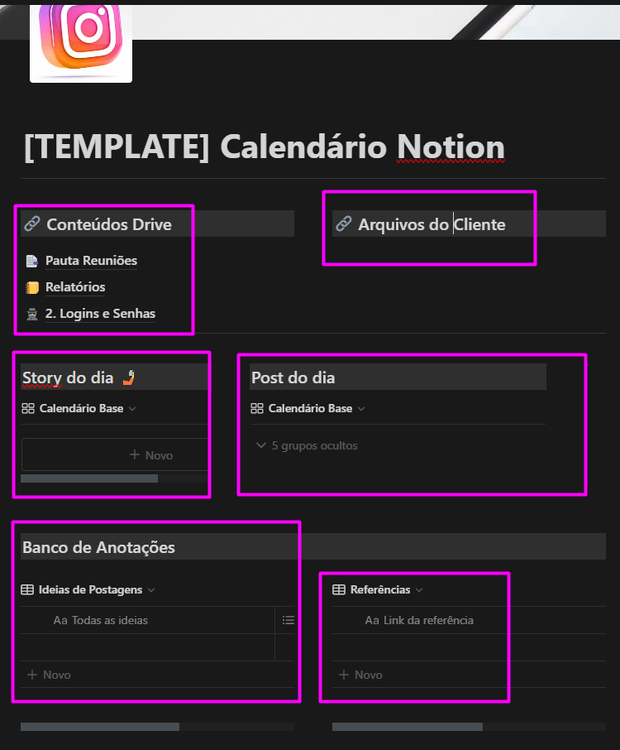
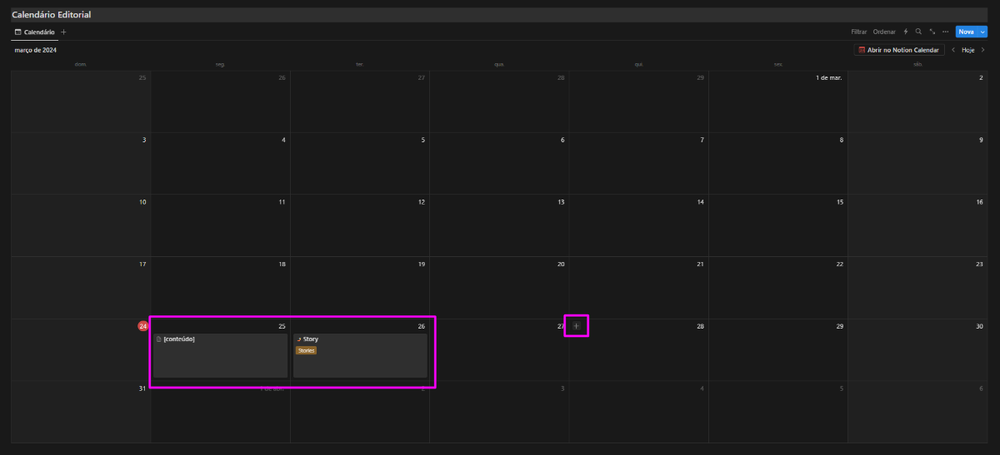
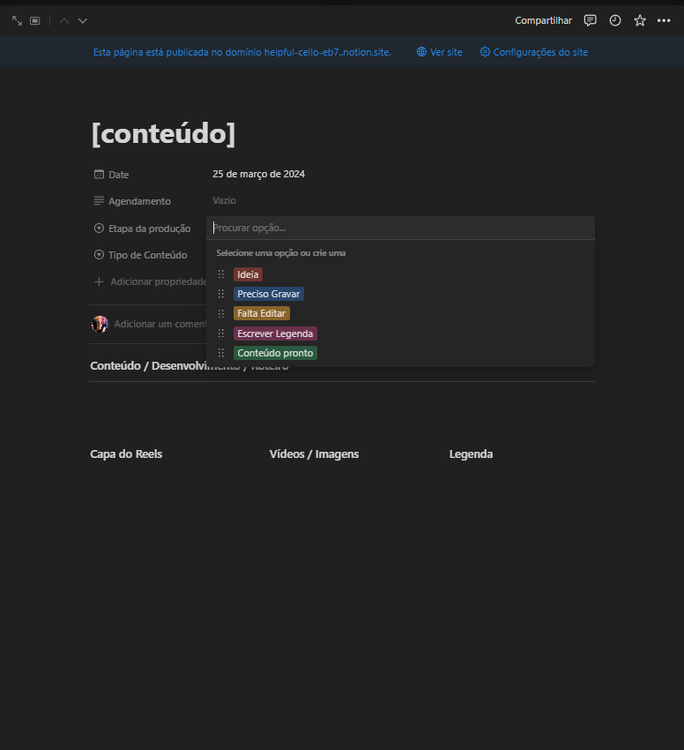

.png)
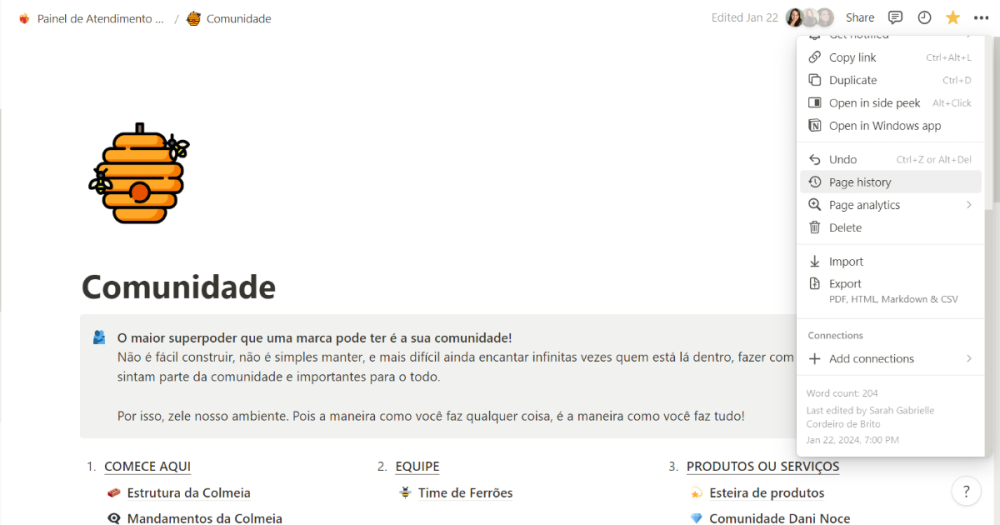
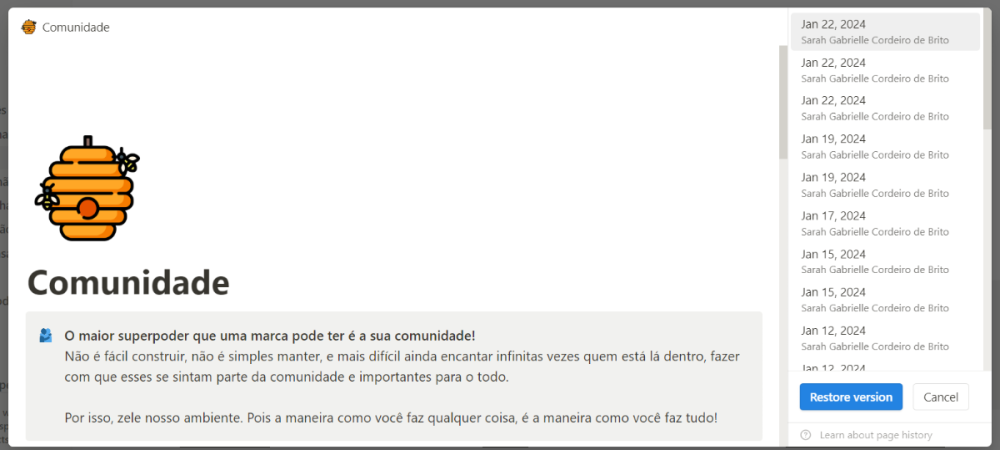
(1).thumb.png.1811634f2372702c1976211032a5d83b.png)
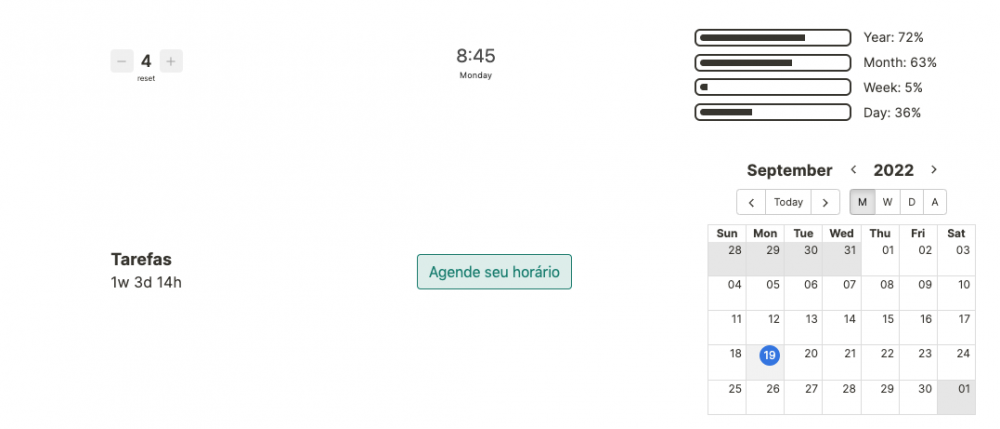



(22).thumb.png.ccc7a337e85b4a72036db3e82bd28611.png)
(21).thumb.png.e33ed395263de2d2bad215e89f6e61f4.png)
(20).thumb.png.e3e36a08a3a563a345300e33dfbee1b9.png)
(27).thumb.png.da1d5f2ddb10e95d8aff47d0d9431ef5.png)
(26).thumb.png.b9dc1adbdc4f5a4ac9567a0e506cacc9.png)
(25).thumb.png.f805657d8bdde7ae4cfdec0a19a3be5a.png)
(24).thumb.png.e5f54ea531a2274227c099861c755335.png)





